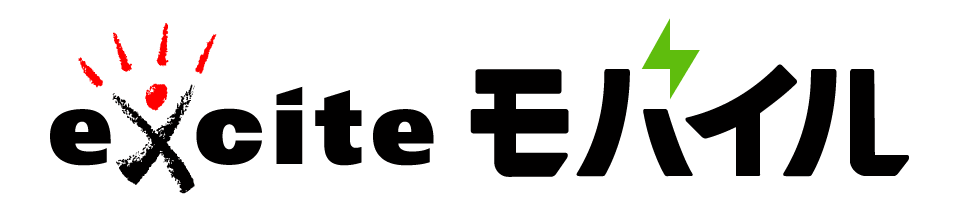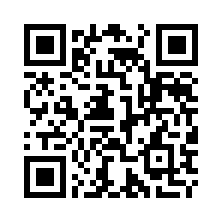APN設定情報
APN設定(モバイルネットワーク用)
届いたエキサイトモバイルのSIMで通信を可能にするためには、APN設定と呼ばれる接続設定が必要です。
(APN=アクセスポイントネーム、アクセスポイント名)
端末にSIMカードを挿入して、以下の案内をご参考にAPN設定をご操作ください。
- SIMカードを挿入する際は、端末の電源をOFFの状態で行ってください。
- SIMカードは精密機器です。お取り扱いにご注意ください。
AndroidのAPN設定
接続設定
1. 端末の「設定」→「無線とネットワーク」→「モバイルネットワーク」→「アクセスポイント名(APN)」へ進みます。
- OSバージョンなどにより画面遷移や名称が異なる場合があります。
2. APNの一覧で「エキサイトモバイル」を選択し、設定完了です。
- 「エキサイトモバイル」の選択肢が無い場合、右上メニュー「新しいAPN」へ進み、以下の設定情報をご入力し設定してください。
設定情報
| 名前 | エキサイトモバイル |
|---|---|
| APN | vmobile.jp |
| ユーザー名 | 設定は不要です (入力必須の場合:bb@excite.co.jp) |
| パスワード | 設定は不要です (入力必須の場合:excite) |
| 認証タイプ | PAPまたはCHAP |
- ドコモ回線タイプ:「MCC」の入力を求められた場合は「440」、「MNC」の入力を求められた場合は「10」をご入力ください。
- au回線タイプ:「MCC」の入力を求められた場合は「440」、「MNC」の入力を求められた場合は「51」をご入力ください。
設定情報を保存して、改めてAPNの一覧で「エキサイトモバイル」を選択し、設定完了です。
iOS(iPhone/iPad)のAPN設定
接続設定プロファイルのダウンロード・インストール
- 本ページに記載した内容は、すべて弊社で作成・検証して提供していますが、その内容を保証・サポートするものではありません。
- OSバージョンにより意図しない挙動となる可能性がございます。
1. Wi-Fi環境などでインターネット接続のうえ、Safariブラウザを使って以下のダウンロードリンクをクリックしてください。
2. 「このWebサイトは構成プロファイルをダウンロードしようとしています。許可しますか?」と表示されるので許可をタップし、ダウンロード後に閉じます。
3. 「設定」Appを開き、一般 > VPNとデバイス管理 を開きます。
4. ダウンロード済みプロファイル欄に表示されている「(Cellular)エキサイトモバイル」をタップし、右上の「インストール」をタップします。
5. iPhoneのパスコードを入力後、右上の「次へ」「インストール」をタップし、構成プロファイルをインストールします。
6. インストールが完了次第、設定完了です。
- Macでインストールファイルをダウンロードする場合、メールなどでご利用iOS端末へファイル転送のうえ、 端末からファイル展開しインストールしてください。
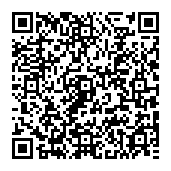
2. 「エキサイトモバイル」をタップし、「プロファイルを削除」をタップする
3. 「パスコード」を入力 (※パスコードを設定していない場合は不要)
4. 「削除」をタップして完了
- 項目名称や手順については、OSのバージョンにより異なる場合がございます。
NTTドコモが提供する危険SMS拒否設定をするためには、専用のAPN設定および危険SMS拒否の設定が必要です。
- ドコモ回線のSMS機能付きSIMまたは音声機能付きSIMのみ適用
危険SMS拒否設定の設定中は、一時的にAPN設定を変更するため、モバイル通信が利用できなくなります。
そのため、設定をする際はWiFi環境下にて、以下の案内をご参考に設定をご操作ください。
- SIMカードを挿入する際は、端末の電源をOFFの状態で行ってください。
- SIMカードは精密機器です。お取り扱いにご注意ください。
STEP1
Wi-Fi環境などでインターネット接続のうえ、APN設定を以下の内容に変更してください。
AndroidのAPN設定情報
| 名前 | 設定は不要です (入力必須の場合:web設定) |
|---|---|
| APN | settei.dcm-wcs.ne.jp |
| ユーザー名 | 設定は不要です (入力必須の場合:bb@excite.co.jp) |
| パスワード | 設定は不要です (入力必須の場合:excite) |
| 認証タイプ | PAPまたはCHAP |
STEP2
WiFiからモバイルネットワークに切り替え、NTTドコモの指定するNTTドコモのWebページへアクセスしてください。
STEP3
NTTドコモの画面指示に従い、ネットワーク暗証番号入力後に設定変更を行ってください。
STEP4
設定完了後 、再び APN 設定をモバイルネットワーク用に変更してください。
- 「APN設定(モバイルネットワーク用)」をご参照ください。
- 「STEP4」を行わないと、モバイルネットワークがご利用いただけないため、必ず行ってください。
STEP1
Wi-Fi環境などでインターネット接続のうえ、Safariブラウザを使って以下のダウンロードリンクをクリックしてください。
iOS(iPhone/iPad)のAPN設定
- 本ページに記載した内容は、すべて弊社で作成・検証して提供していますが、その内容を保証・サポートするものではありません。
- OSバージョンにより意図しない挙動となる可能性がございます。
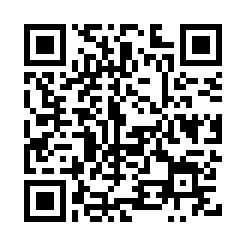
- この構成プロファイルは、iOS 7〜15、iPadOS 13〜15での利用を想定しています。iOS 6以前では利用できません。
- このプロファイルは危険SMS拒否設定に関する設定を行うための物です。以下のURL以外へのアクセスは保証いたしません。http://setting4.dcm-wcs.ne.jp/smsconf/login/auth.htm
2. 「エキサイトモバイル」をタップし、「プロファイルを削除」をタップする
3. 「パスコード」を入力 (※パスコードを設定していない場合は不要)
4. 「削除」をタップして完了
- 項目名称や手順については、OSのバージョンにより異なる場合がございます。
STEP2
端末の設定画面に移動し、プロファイルをインストールしてください。
- 端末によって、モバイルネットワーク用のAPN設定の削除が必要な場合があります。
STEP3
インストール完了後、一度端末を再起動または機内モードをONにした後、再度OFFにしてください。
STEP4
WiFiからモバイルネットワークに切り替え、NTTドコモの指定するNTTドコモのWebページへアクセスしてください。
STEP5
NTTドコモの画面指示に従い、ネットワーク暗証番号入力後に設定変更を行ってください。
STEP6
設定完了後、再びモバイルネットワーク用の接続設定プロファイルのダウンロード・インストールを行ってください。
- 「APN設定(モバイルネットワーク用)」をご参照ください。
- 「STEP6」を行わないと、モバイルネットワークがご利用いただけないため、必ず行ってください。